Hoe weet ik of mijn e-mail is teruggeroepen in Outlook
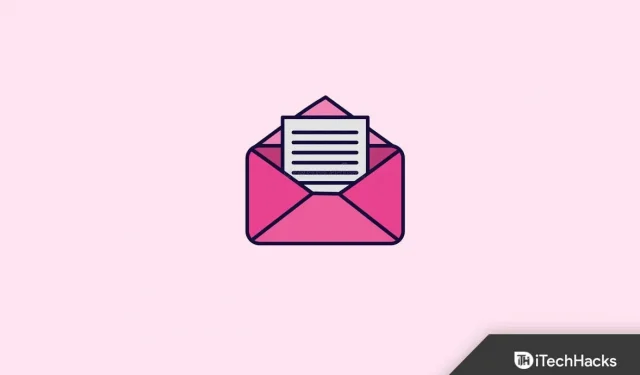
Microsoft Outlook is een van de meest populaire e-mailclients ter wereld. Bijna 60% van de internetprofessionals gebruikt het voor gemak en veiligheid. Het biedt ook veel functies en een daarvan is het intrekken van e-mail in Outlook. Veel gebruikers raken echter in de war wanneer iemand zich een e-mail herinnert en niet weet of deze met succes is ingetrokken. Hier is onze gids om u te helpen begrijpen of uw e-mail is ingetrokken in Outlook.
Inhoud:
- 1 Wat is feedback in Outlook?
- 2 Een e-mail intrekken in Outlook 2023
- 3 Hoe weet ik of mijn e-mail is ingetrokken in Outlook?
Wat is feedback in Outlook?
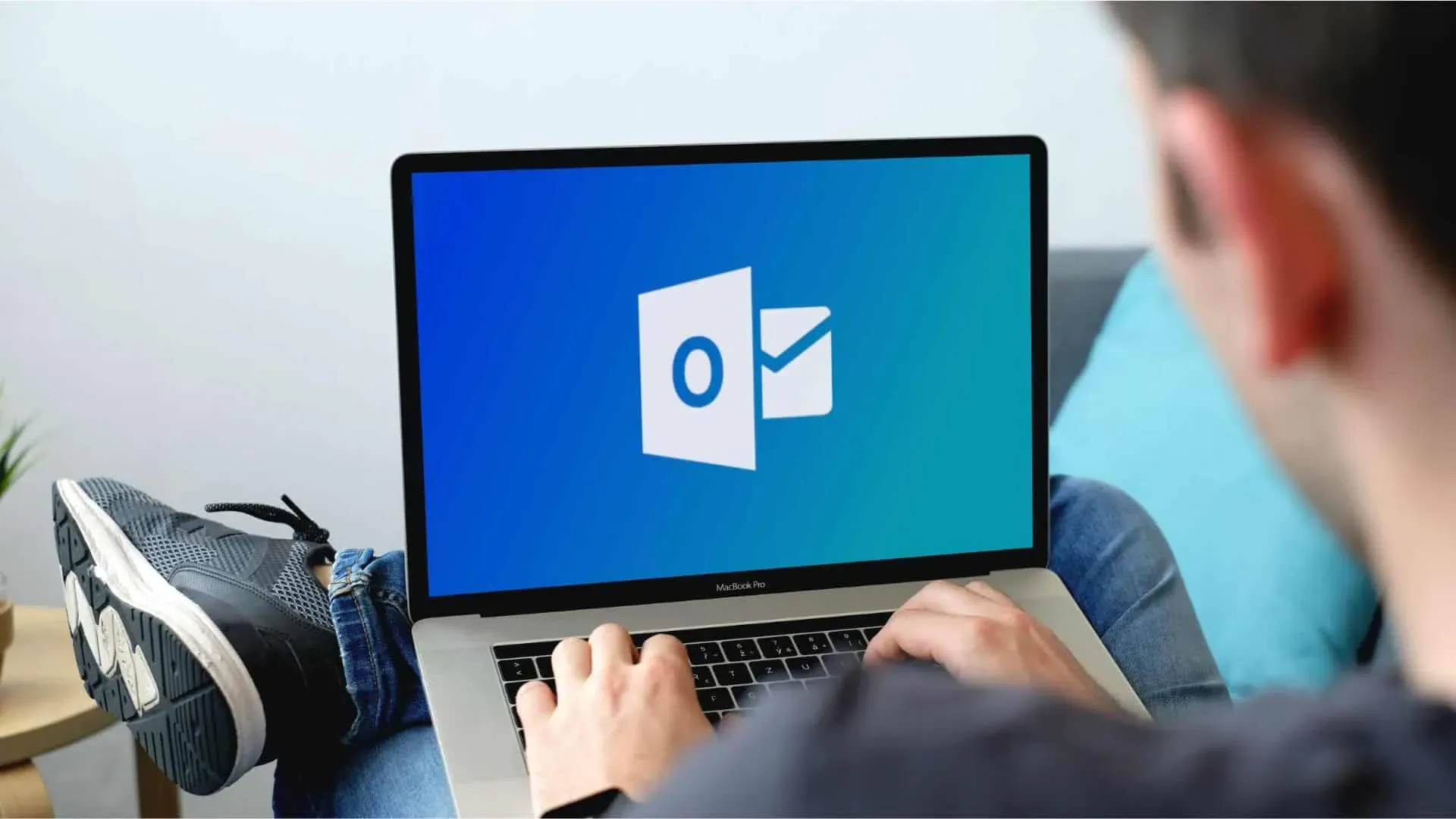
Als iemand een bericht in Outlook intrekt, wordt dat bericht met andere woorden ingetrokken of teruggebeld vanuit de inbox van de ontvanger. Met de intrekfunctie in Outlook kunt u ook het vervangende bericht vervangen. Als u bijvoorbeeld een bijlage aan een e-mail moest toevoegen, maar bent vergeten dit te doen, kunt u het bericht intrekken en vervolgens de bijlage toevoegen en opnieuw verzenden.
Het intrekken van berichten in Outlook is alleen toegestaan als beide gebruikers Microsoft 365- of Microsoft Exchange-e-mailaccounts hebben in dezelfde organisatie. Dit betekent dat als u een bericht verzendt vanuit Gmail of Yahoo.com, dit niet kan worden ingetrokken. Met dat gezegd, laten we proberen erachter te komen hoe we kunnen weten of iemand een bericht heeft ingetrokken.
Maar zelfs daarvoor moet u een paar dingen in gedachten houden voordat u een e-mail in Outlook intrekt:
- De ontvanger mag de verzonden e-mail niet openen.
- U moet allebei Microsoft 365 of een Microsoft Exchange-e-mailaccount gebruiken.
- Dezelfde organisaties beheren uw e-mail. Bijvoorbeeld – Hotmail op Hotmail. Gmail werkt niet op Hotmail.
- U moet de desktopclient voor Microsoft Outlook gebruiken om deze stap te voltooien. U kunt de webclient niet gebruiken. Hoewel het tegenwoordig gemakkelijker is om Outlook op smartphones in te stellen, werkt onthouden daar ook niet.
- Zorg ervoor dat de e-mail niet wordt beschermd door Azure Information Protection. Als het onder bescherming staat, kunt u het zich niet herinneren.
Nu u alle termen kent, moet u ervoor zorgen dat uw e-mail hiermee overeenkomt. Lees verder.
Een e-mail intrekken in Outlook 2023
Voordat u weet dat uw bericht met succes is ingetrokken in Outlook, moet u weten hoe u een bericht in Outlook daadwerkelijk kunt intrekken. Laten we dus eens kijken naar de stappen die u moet volgen:
- Start Microsoft Outlook en navigeer naar de map Verzonden items in het linkerdeelvenster.
- Dubbelklik nu op het bericht dat u wilt onthouden. Door simpelweg een bericht te selecteren, voorkomt u dat u het onthoudt.
- Als u het klassieke lint gebruikt, gaat u naar het tabblad Bericht.
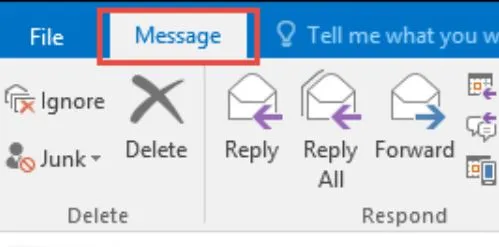
- Ga nu naar Acties. Klik vanaf daar op ‘Herinner dit bericht’.
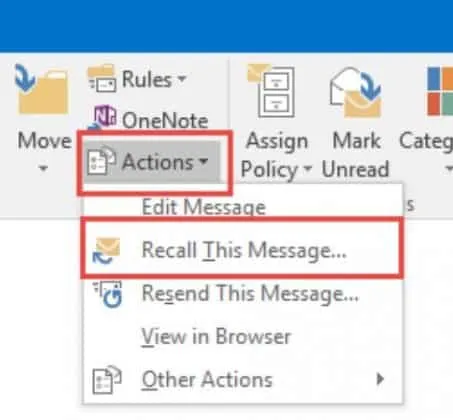
- Als u echter het vereenvoudigde lint gebruikt, moet u het tabblad Bericht selecteren en vervolgens naar Meer opdrachten (…) gaan. Selecteer daarna “Acties” en klik op “Dit bericht oproepen”.
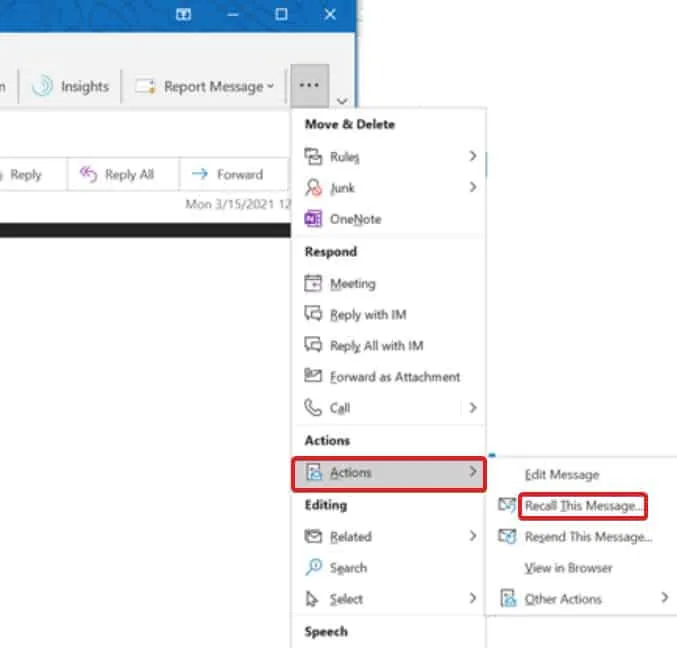
Zo onthoud je berichten in Outlook. In het volgende gedeelte laten we u zien hoe u kunt zien of uw e-mail met succes is ingetrokken.
Hoe weet ik of mijn e-mail is ingetrokken in Outlook?
Wanneer u de bovenstaande instructies volgt, krijgt u een pop-up met enkele opties. Er zijn twee opties: verwijder ongelezen exemplaren van dit bericht en verwijder ongelezen exemplaren en vervang ze door een nieuw bericht. Kies de juiste optie die bij uw behoeften past.
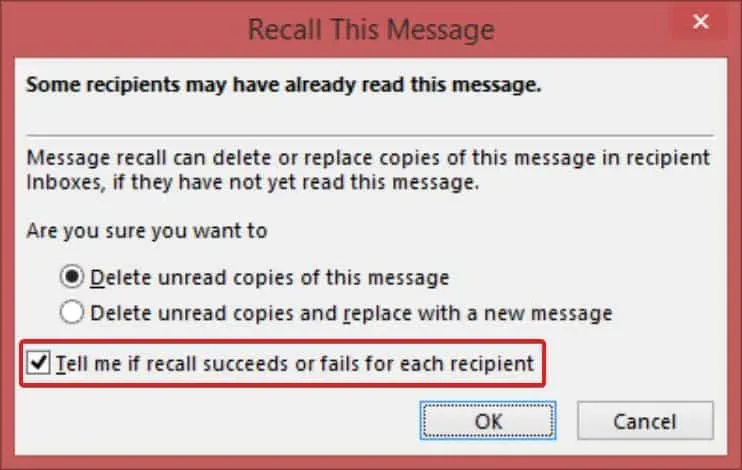
En nu de laatste stap. U ziet een selectievakje met de tekst: Laat me weten of de intrekking is gelukt of niet voor elke ontvanger. Nadat u dit vakje hebt aangevinkt, ontvangt u een melding van Outlook telkens wanneer u een bericht intrekt waarin wordt aangegeven of de e-mail met succes is ingetrokken.
Outlook e-mail terugroepen
Nou, dat is alles wat we hebben om te weten of uw e-mail met succes is ingetrokken in Outlook. We hopen dat deze gids u heeft geholpen. Als je meer hulp nodig hebt, kun je hieronder reageren. Ook hebben veel gebruikers onlangs gemeld dat Microsoft Outlook niet kan worden geopend op Windows 10/11, zorg ervoor dat u het eens bekijkt.
Geef een reactie